win7默认程序更改教程
来源:网络 | 更新时间:2023-07-01 08:40 | 发布时间:2023-07-01 08:30
win7的默认程序是我们在win7系统中打开一个文件时会自动使用打开的软件,我们可以直接在默认程序中更改设置,就可以将所有文件的默认打开方式都设置成我们想要的软件了,下面就一起来看一下吧。
win7默认程序更改教程
1、首先我们点击屏幕左下角的图示按钮。
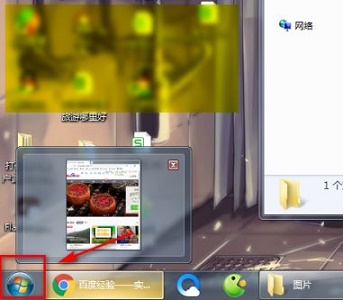
2、打开“控制面板”,如图所示。
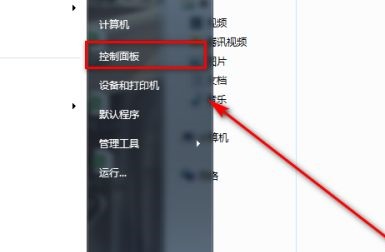
3、将右上角的查看方式改为“类别”
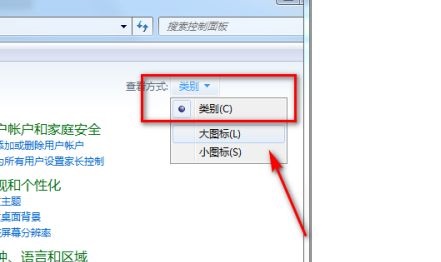
4、点击图示位置的“程序”
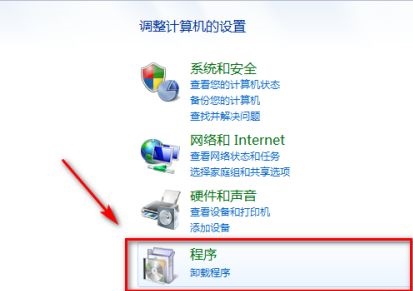
5、点击“设置默认程序”,如图所示。
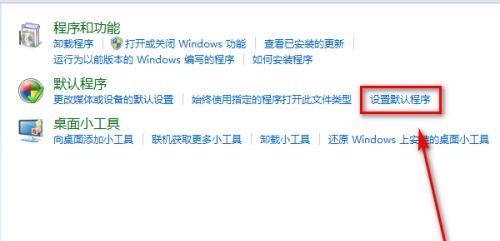
6、查看左边的程序,点击之后就会出现在右边了。
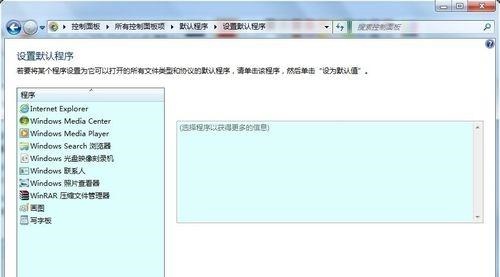
7、选择好需要的默认程序,点击下方的“将此程序设置为默认值”即可。
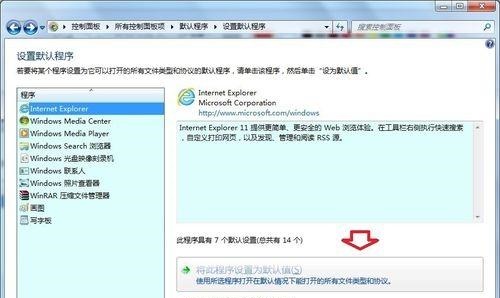
相关文章:w
以上就是win7默认程序更改教程介绍了,大家快去设置想要的默认程序吧。想知道更多相关教程还可以收藏系统家园。


















